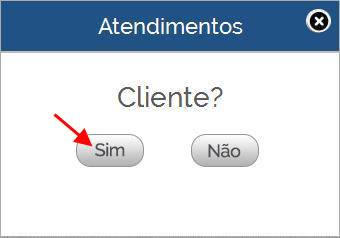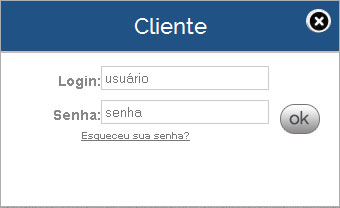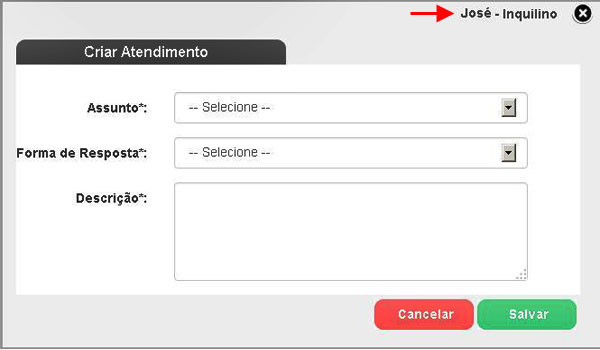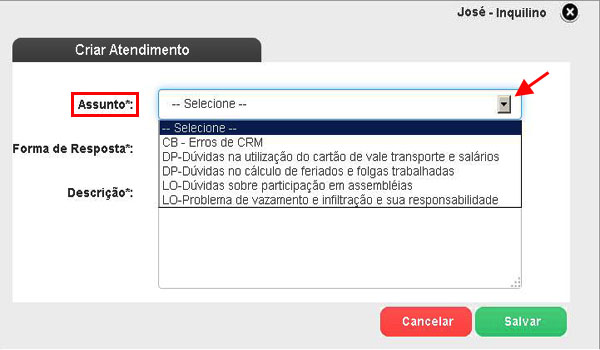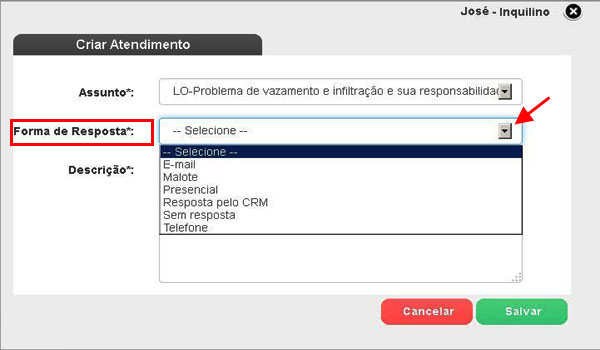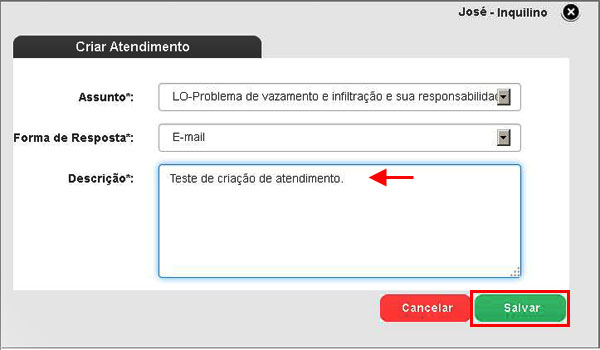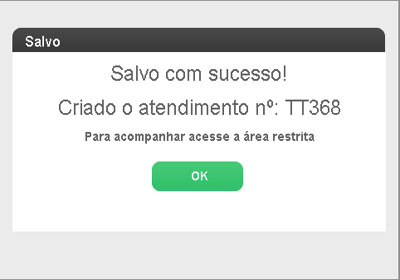Mudanças entre as edições de "Categoria:Solicitação de Atendimento"
(→Como o usuário deve acompanhar seus atendimentos no site da administradora) |
|||
| Linha 8: | Linha 8: | ||
==Procedimentos== | ==Procedimentos== | ||
| − | ===Como | + | ===Como o usuário solicita um atendimento no site da administradora=== |
Para solicitar um atendimento, clique no ícone de solicitação na página do site. | Para solicitar um atendimento, clique no ícone de solicitação na página do site. | ||
| Linha 71: | Linha 71: | ||
[[Arquivo:Basecrm_atendimentocriado.jpg|center]] | [[Arquivo:Basecrm_atendimentocriado.jpg|center]] | ||
| − | ===Como o usuário | + | ===Como o usuário acompanha seus atendimentos solicitados no site da administradora=== |
==Como configurar modelos de atendimento para o campo "Assunto"== | ==Como configurar modelos de atendimento para o campo "Assunto"== | ||
Edição das 14h18min de 20 de maio de 2014
Aqui você encontra informações sobre como solicitar atendimento.Índice
Visão Geral
Esta opção foi criada para os usuários que utilizam o sistema Icondo, solicitem atendimento pelo próprio site e ainda, tenham esta solicitação armazenada no banco de dados do Base CRM.
Procedimentos
Como o usuário solicita um atendimento no site da administradora
Para solicitar um atendimento, clique no ícone de solicitação na página do site.
Ao clicar, a tela com a mensagem de identificação será exibida. O usuário deverá clicar na opção adequada.
O usuário deverá clicar na opção adequada. Se for um cliente, deverá clicar na opção "Sim" para que o sistema localize as informações pertinentes a ele.
Ao optar por "Sim", abrirá a tela de identificação para que esse cliente insira o "login" e "senha", conforme cadastrado no site.
Após o cliente ser identificado pelo sistema, será direcionado para tela de criação de atendimento. Observe que no topo da tela, ao lado direto, será exibido o nome e a relação do cliente conforme cadastro no Base CRM.
Para criar o atendimento, selecione o "Assunto" de acordo com a listagem apresentada.
Em seguida, selecione a "Forma de resposta" de acordo com as opções relacionadas na listagem.
Para concluir, no campo "Descrição", descreva o requerido no atendimento e clique em "Salvar".
Quando o atendimento for salvo, automaticamente criará o atendimento, fornecerá o número do protocolo. As informações deste atendimento são armazenadas no banco de dados do CRM e podem ser acompanhadas sempre que necessário.
Ao clicar em "Ok" o cliente será direcionado para página principal.
Como o usuário acompanha seus atendimentos solicitados no site da administradora
Como configurar modelos de atendimento para o campo "Assunto"
No momento esta categoria não possui nenhuma página ou arquivo multimídia.